แก้ไขข้อความ Facebook ที่ส่งแต่ไม่ส่ง
เผยแพร่แล้ว: 2021-08-24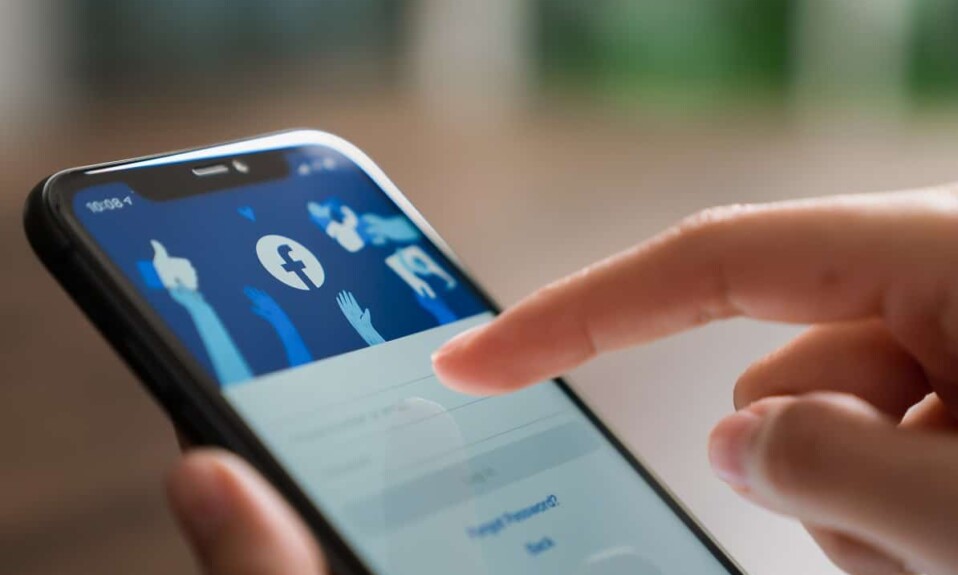
Facebook เป็นผู้บุกเบิกในด้านแพลตฟอร์มโซเชียลมีเดียและถือเป็นผู้เล่นที่มีค่าที่สุดในแง่ของการเผยแพร่โซเชียลมีเดีย Facebook สามารถทนต่อการทดสอบของเวลาและได้รับชัยชนะ ในบทความนี้ เราจะเข้าใจความแตกต่างระหว่างส่งแล้วกับส่งแล้วใน Messenger เหตุใดจึงส่งข้อความแต่ไม่ได้ส่ง และวิธี แก้ไขข้อความ Facebook ที่ส่งแต่ไม่ได้ส่ง
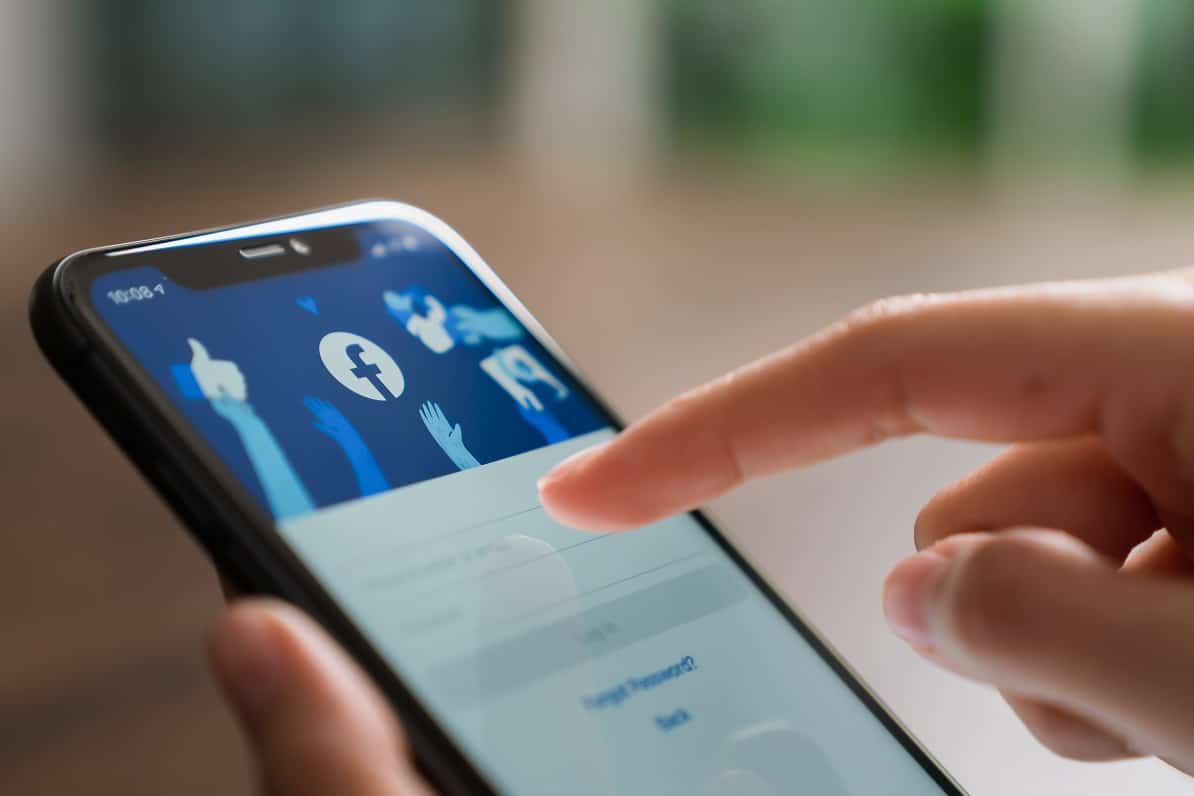
สารบัญ
- วิธีแก้ไขข้อความ Facebook ที่ส่งแล้วแต่ไม่ส่ง
- Facebook Messenger คืออะไร?
- ความแตกต่างระหว่างส่งและจัดส่งบน Messenger
- เหตุใดจึงเกิดข้อผิดพลาดในการส่งข้อความแต่ไม่ส่ง
- วิธีที่ 1: ล้างแคช Messenger
- วิธีที่ 2: เข้าสู่ระบบผ่านเว็บเบราว์เซอร์
- วิธีที่ 3: ใช้ Messenger Lite
วิธีแก้ไขข้อความ Facebook ที่ส่งแล้วแต่ไม่ส่ง
Facebook Messenger คืออะไร?
แอพ Messenger เสริมของ Facebook ช่วยให้ผู้คนสื่อสารและแบ่งปันเนื้อหาระหว่างกันได้อย่างง่ายดาย สิ่งที่คุณต้องมีคือ:
- บัญชี Facebook และ
- การเชื่อมต่ออินเทอร์เน็ตที่เหมาะสม
เช่นเดียวกับแพลตฟอร์มโซเชียลมีเดียส่วนใหญ่ Messenger มี ตัวบ่งชี้ จำนวนหนึ่งที่แสดง สถานะของข้อความที่ คุณส่ง
ความแตกต่างระหว่างส่งและจัดส่งบน Messenger
- เมื่อ Messenger ระบุว่าข้อความถูก ส่ง แล้ว แสดงว่ามีการ ส่ง เนื้อหาจากด้านข้างของคุณ
- อย่างไรก็ตาม ส่ง แล้ว แสดงว่าผู้รับได้ รับ เนื้อหาแล้ว
- เมื่อ ส่งข้อความบน Facebook แต่ไม่ส่ง ปัญหามักจะอยู่ที่ปลายทางของผู้รับ
เหตุใดจึงเกิดข้อผิดพลาดในการส่งข้อความแต่ไม่ส่ง
ไม่สามารถส่งข้อความได้ด้วยเหตุผลหลายประการ เช่น:
- การเชื่อมต่ออินเทอร์เน็ตไม่ดี: หลังจากส่งข้อความจากฝั่งคุณแล้ว ผู้รับที่ต้องการอาจไม่สามารถรับข้อความได้เนื่องจากการเชื่อมต่อเครือข่ายไม่ดีในส่วนท้าย แม้ว่าการส่งหรือรับข้อความ Facebook จะไม่ต้องการการเชื่อมต่ออินเทอร์เน็ตที่แรงและรวดเร็ว แต่การเข้าถึงเครือข่ายที่เชื่อถือได้ก็เป็นสิ่งสำคัญ
- สถานะมิตรภาพบน Facebook: ในกรณีที่คุณไม่ได้เป็นเพื่อนกับผู้รับบน Facebook ข้อความของคุณจะไม่ปรากฏโดยอัตโนมัติบนแอพ FB Messenger ของพวกเขา หรือแม้แต่บนแถบการแจ้งเตือน พวกเขาจะต้องยอมรับ คำขอข้อความ ของคุณก่อน จากนั้นพวกเขาจะสามารถอ่านข้อความของคุณได้ ดังนั้นข้อความจะถูก ทำเครื่องหมายว่าส่ง แล้วเท่านั้นและอาจเป็นสาเหตุของข้อความที่ถูกส่งไปแต่ไม่ได้ส่ง
- ยังไม่ได้ดูข้อความ: อีกสาเหตุหนึ่งสำหรับการส่งข้อความแต่ไม่ได้ส่ง ข้อผิดพลาดคือผู้รับยังไม่ได้เปิดกล่องแชท แม้ว่า สถานะ ของพวกเขาจะระบุว่าพวกเขากำลัง ใช้งานอยู่/ออนไลน์ พวกเขาอาจอยู่ห่างจากอุปกรณ์ของพวกเขา หรือเพียงแค่ไม่มีเวลาเปิดแชทของคุณ อาจเป็นไปได้ว่าพวกเขาอ่านข้อความของคุณจาก แถบการแจ้งเตือน ไม่ใช่จาก แชท ของคุณ ในกรณีนี้ ข้อความจะไม่ถูกทำเครื่องหมายว่าส่งแล้ว จนกว่าผู้รับจะเปิดการสนทนาการแชทของคุณและดูข้อความที่นั่น
ขออภัย คุณไม่สามารถทำอะไรได้มากเกินควร เมื่อพูดถึงข้อความที่ส่งแต่ไม่ได้ส่งถึงปัญหา เนื่องจากปัญหาส่วนใหญ่ขึ้นอยู่กับผู้รับและการตั้งค่าบัญชีและอุปกรณ์ของผู้รับ อย่างไรก็ตาม มีบางสิ่งที่คุณสามารถทำได้เพื่อให้แน่ใจว่าข้อความถูกส่งจากฝั่งของคุณอย่างถูกต้อง
หมายเหตุ: เนื่องจากสมาร์ทโฟนไม่มีตัวเลือกการตั้งค่าเหมือนกัน และแตกต่างกันไปตามผู้ผลิต ดังนั้นโปรดตรวจสอบการตั้งค่าที่ถูกต้องก่อนทำการเปลี่ยนแปลงใดๆ
วิธีที่ 1: ล้างแคช Messenger
สิ่งแรกที่คุณสามารถทำได้คือ ล้างแคชสำหรับแอพ Facebook Messenger วิธีนี้ทำให้แอปสามารถเลี่ยงข้อมูลที่ไม่จำเป็นและอาจช่วยให้ส่งและรับข้อความได้อย่างมีประสิทธิภาพมากขึ้น

1. ใน การตั้งค่า อุปกรณ์ของคุณ ให้ไปที่ แอพและการแจ้งเตือน
2. ค้นหา Messenger ในรายการแอพที่ติดตั้ง แตะที่มันตามที่แสดง
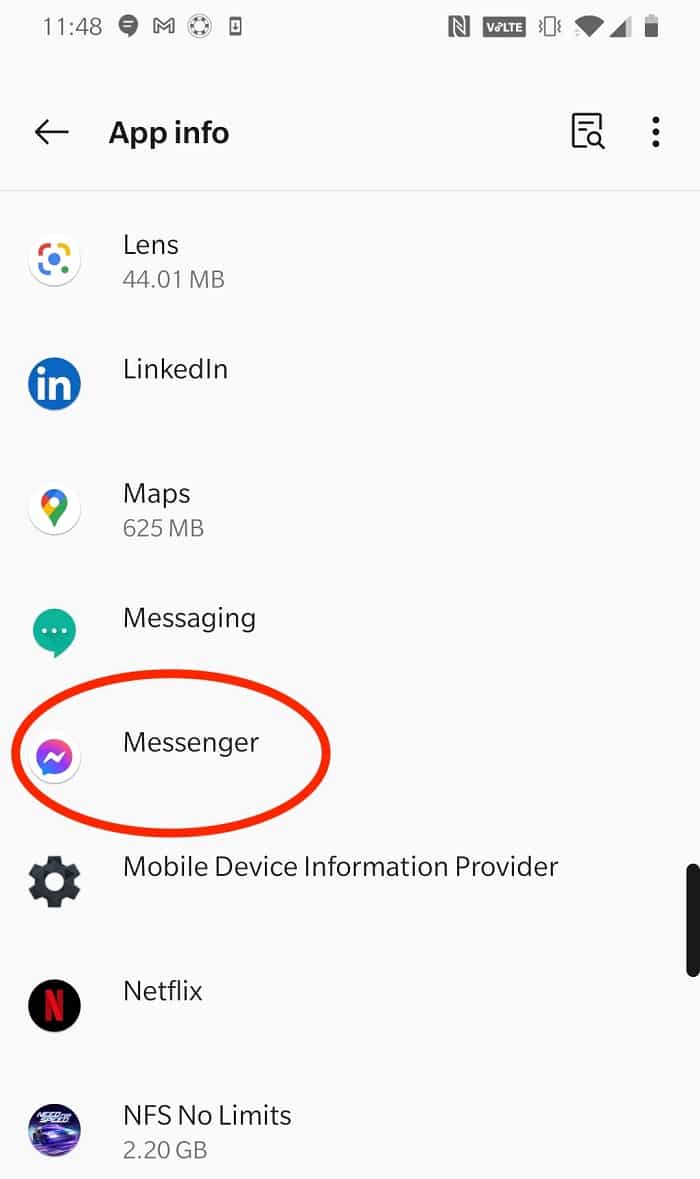
3. แตะ ที่ เก็บข้อมูล & แคช ดังที่แสดงด้านล่าง
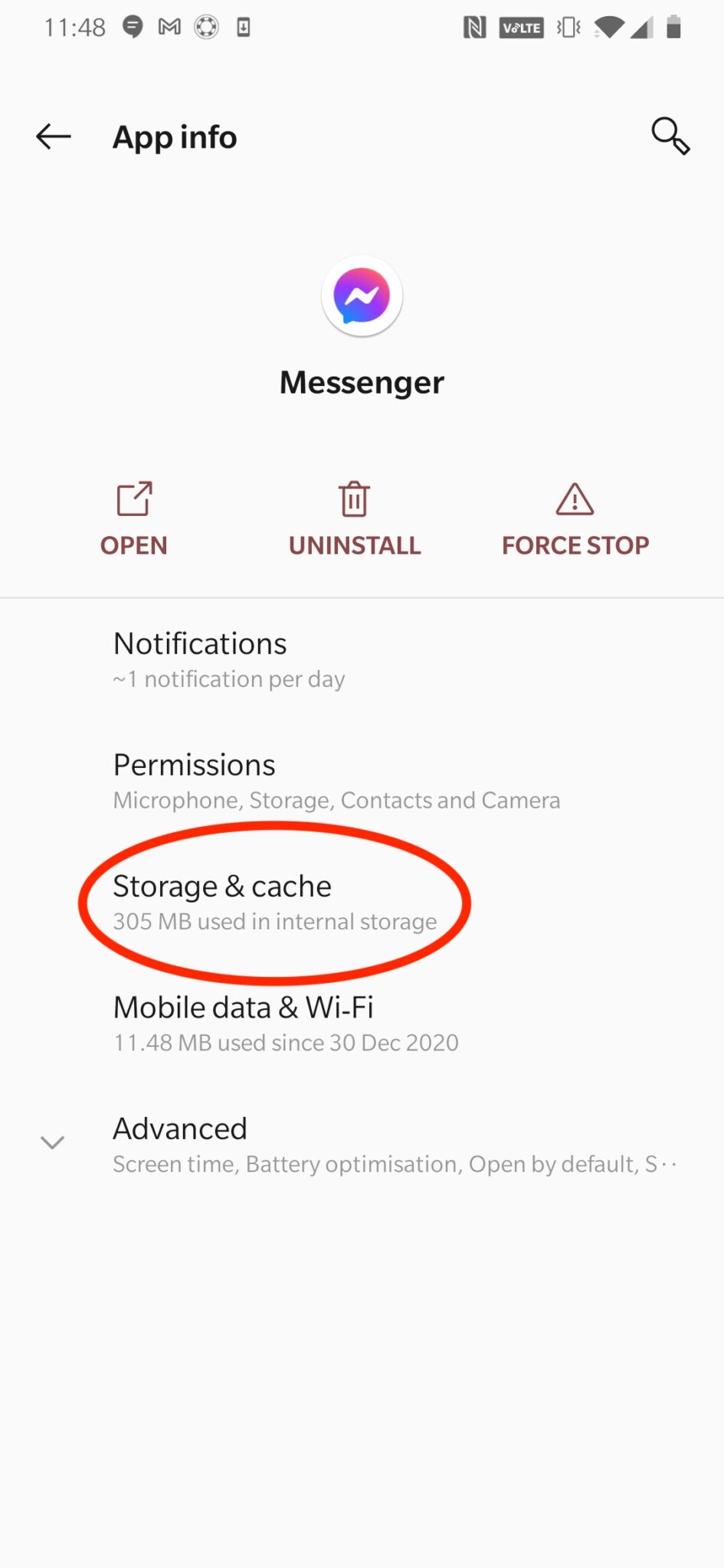
4. สุดท้าย ให้แตะ ล้างแคช เพื่อล้างข้อมูลแคชที่เกี่ยวข้องกับ Messenger
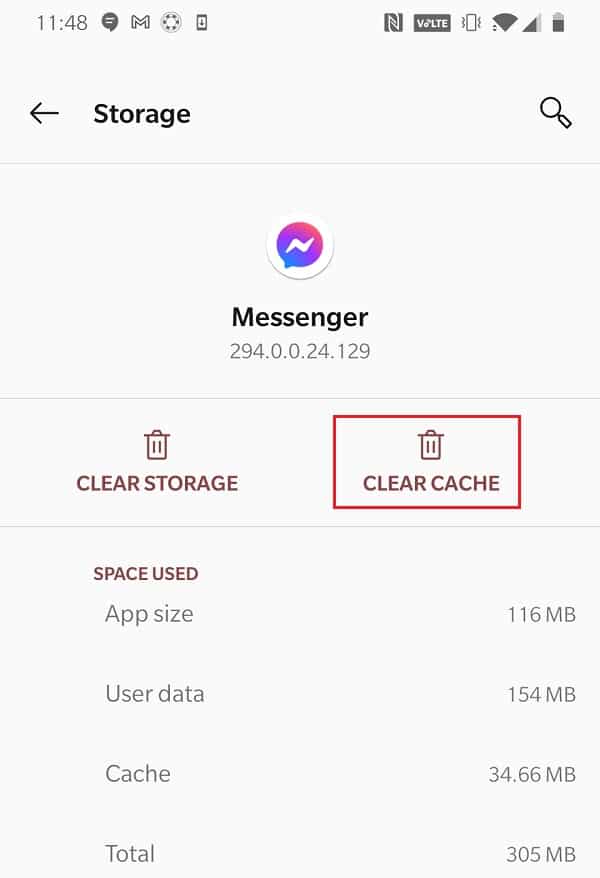
อ่านเพิ่มเติม: วิธีเชื่อมโยง Facebook กับ Twitter
วิธีที่ 2: เข้าสู่ระบบผ่านเว็บเบราว์เซอร์
การลงชื่อเข้าใช้บัญชีของคุณผ่านเว็บเบราว์เซอร์ แทนที่จะใช้แอป อาจช่วยได้ คุณและเพื่อนของคุณจะได้รับข้อมูลบ่งชี้ว่าใครออนไลน์และใช้งานอยู่ และใครไม่ได้ออนไลน์ สิ่งนี้จะลดจำนวนข้อความ Facebook ที่ส่งแต่ไม่ส่ง เนื่องจากคุณสามารถเลือกส่งข้อความถึงเฉพาะเพื่อน Facebook ที่ ออนไลน์เท่านั้น ณ เวลานั้น
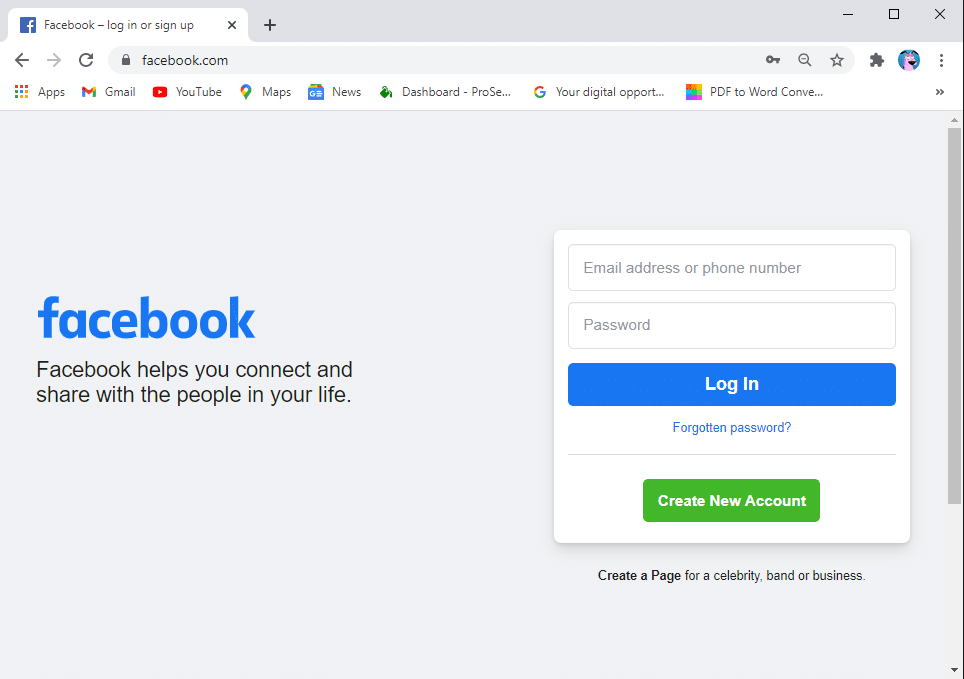
วิธีที่ 3: ใช้ Messenger Lite
Facebook Messenger Lite คืออะไร? Messenger Lite เป็นเวอร์ชันที่เบากว่าของ Messenger ที่ได้รับการปรับให้เหมาะสม คุณสมบัติเด่น ได้แก่ :
- Lite ใช้งานได้กับอุปกรณ์ที่มีสเปกที่ไม่เหมาะสม
- นอกจากนี้ยังใช้งานได้เมื่อคุณไม่มีการเชื่อมต่ออินเทอร์เน็ตที่เชื่อถือได้
- ส่วนต่อประสานผู้ใช้นั้นซับซ้อนน้อยกว่าเล็กน้อยและใช้ข้อมูลมือถือน้อยกว่า
เนื่องจากคุณลักษณะที่สำคัญของการส่งและรับข้อความยังคงไม่เปลี่ยนแปลง จึงสามารถทำงานได้อย่างมีประสิทธิภาพมากขึ้นสำหรับคุณ
ไปที่ Google Play Store ค้นหาและดาวน์โหลด Messenger Lite ตามที่แสดง
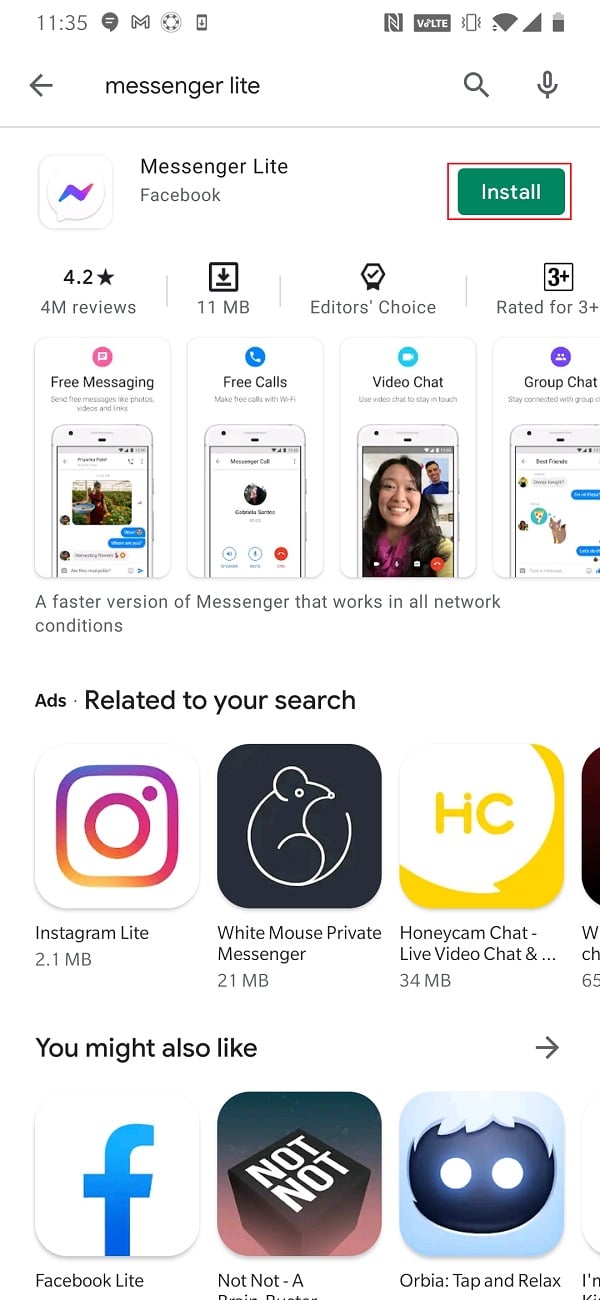
หรือคลิกที่นี่เพื่อดาวน์โหลด Messenger Lite จากนั้นลงชื่อเข้าใช้และเพลิดเพลินกับการส่งและรับข้อความ
อ่านเพิ่มเติม: วิธีค้นหาคนบน Facebook โดยใช้ที่อยู่อีเมล
คำถามที่พบบ่อย (FAQ)
ไตรมาสที่ 1 ทำไมข้อความของฉันไม่ส่งบน Messenger?
สาเหตุหลักที่ข้อความไม่ส่งจากปลายทางของคุณคือการเชื่อมต่ออินเทอร์เน็ตที่ไม่ดี ตรวจสอบให้แน่ใจว่าคุณสามารถเข้าถึงเครือข่ายที่น่าเชื่อถือ ความเร็วที่ดี ก่อนส่งข้อความ หากอินเทอร์เน็ตของคุณทำงานได้ดีบนมือถือ/แล็ปท็อป อาจมีปัญหากับเซิร์ฟเวอร์ Facebook ดังนั้นรอสักครู่
ไตรมาสที่ 2 ทำไมข้อความของฉันไม่ส่ง
ข้อความ Facebook ที่ส่งแต่ไม่ได้ส่ง เนื่องจากผู้รับยังไม่ได้รับข้อความเนื่องจากการเชื่อมต่ออินเทอร์เน็ตไม่ดี หรือพวกเขายังไม่ได้เปิดข้อความที่ได้รับ
ไตรมาสที่ 3 เหตุใดฉันจึงไม่ได้รับอนุญาตให้ส่งข้อความบน Messenger
คุณอาจถูกห้ามไม่ให้ส่งข้อความบน Messenger เนื่องจาก:
- คุณส่งต่อข้อความหลายครั้งเกินไปและเรียกใช้ Facebook Spam Protocol การดำเนินการนี้จะบล็อกคุณสองสามชั่วโมงหรือหลายวัน
- ข้อความของคุณละเมิดหลักเกณฑ์ของชุมชนซ้ำแล้วซ้ำเล่า
ที่แนะนำ:
- วิธีออกจากแชทกลุ่มใน Facebook Messenger
- วิธีเริ่มการสนทนาลับบน Facebook Messenger
- วิธีปลดล็อก Bootloader ผ่าน Fastboot บน Android
- วิธีการติดตั้งบลูทูธบน Windows 10
เราหวังว่าบทความนี้จะให้ความกระจ่างว่า Facebook Messenger คืออะไร ความแตกต่างระหว่างการส่งและการส่งบน Messenger และช่วยให้คุณเรียนรู้ วิธีแก้ไขข้อความ Facebook ที่ส่งแต่ไม่ได้ส่ง ปัญหา หากคุณมีคำถามหรือข้อเสนอแนะใด ๆ ทิ้งไว้ในส่วนความคิดเห็นด้านล่าง
